디자인이나 영상 편집을 하다 보면 배경을 깔끔하게 제거하고 인물이나 사물만 분리하는 ‘누끼 따기’ 작업이 자주 필요합니다. 대표적으로 ‘포토샵 누끼 따는 법’을 활용하는 경우가 많지만, 초보자에게는 쉽지 않은 과정일 수 있습니다. 이 글에서는 포토샵을 활용한 정교한 누끼 작업부터, 클릭 한 번으로 자동 누끼 제거가 가능한 간편한 방법까지 함께 소개합니다.
Part 1: 포토샵 누끼 따기란?
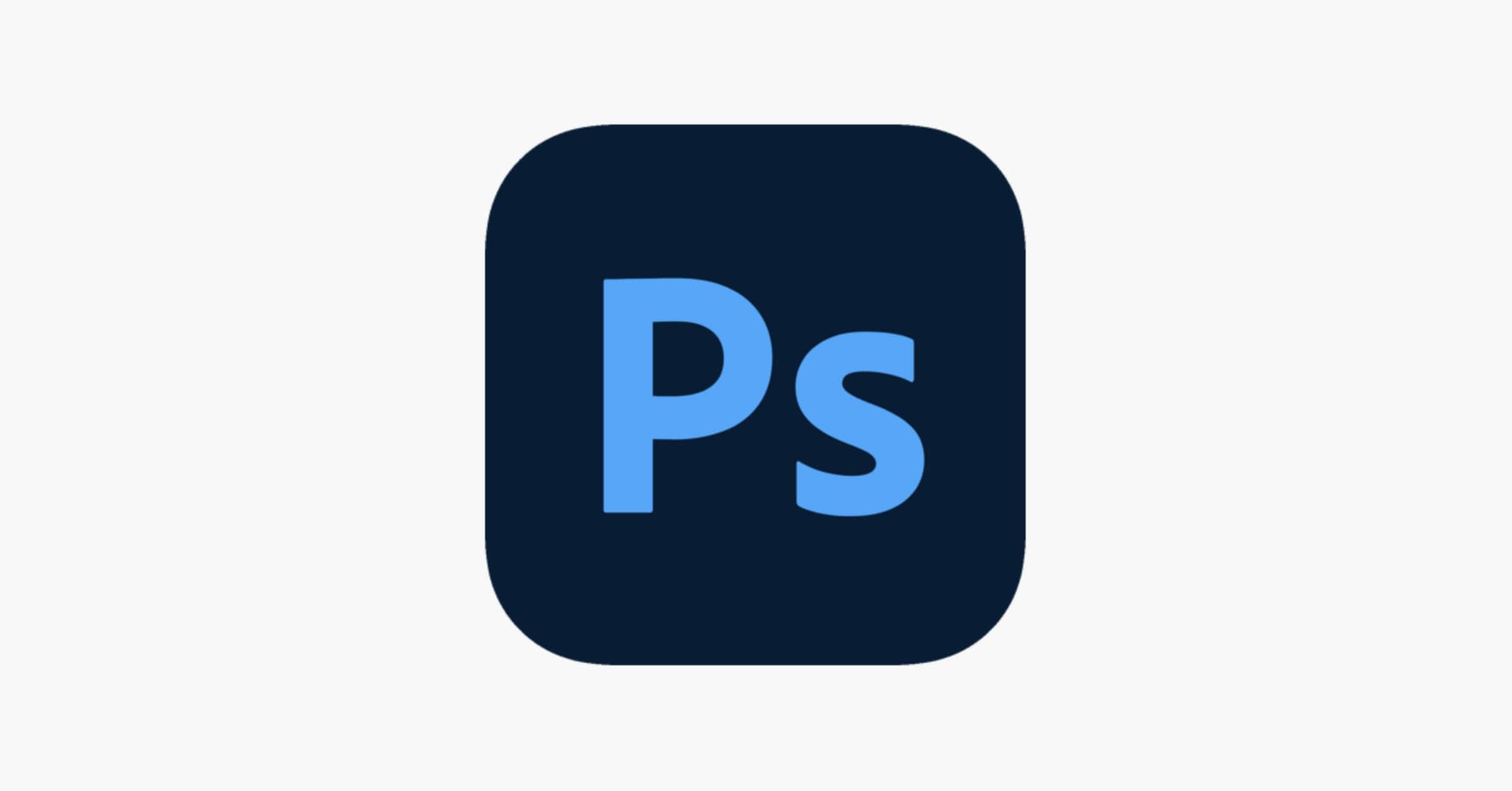
포토샵 누끼 따기는 이미지에서 인물, 제품, 사물 등 특정 대상을 배경에서 깔끔하게 분리하는 작업을 말합니다. 흔히 ‘배경 제거’로도 불리는 이 작업은 썸네일 제작, 쇼핑몰 이미지 편집, 디자인 실무 등 다양한 분야에서 널리 사용됩니다. 포토샵은 이 작업을 위해 펜 툴, 레이어 마스크, 선택 및 마스크 기능 등 고급 편집 도구를 제공하며, 특히 머리카락이나 얇은 선처럼 복잡한 윤곽도 섬세하게 따낼 수 있어 완성도 높은 결과물을 얻을 수 있다는 점이 큰 강점입니다.
최근에는 포토샵에도 AI 기반의 자동 선택 기능이 도입되어, 예전보다 훨씬 빠르고 편하게 대상 선택이 가능해졌습니다. 하지만 여전히 포토샵은 기능이 매우 많고, 인터페이스가 복잡하기 때문에 초보자가 처음부터 포토샵 누끼 따는 법을 완전히 이해하고 활용하기는 쉽지 않습니다. 따라서 반복적인 실습과 기본 기능에 대한 학습이 병행되어야 안정적으로 활용할 수 있습니다.
Part 2: 포토샵 누끼 따는 법 튜토리얼
포토샵에서는 다양한 도구를 활용해 이미지의 배경을 제거하고 원하는 대상만 따낼 수 있습니다. 아래는 초보자도 쉽게 따라 할 수 있는 기본적인 포토샵 누끼 따기 법입니다.
1단계: 이미지 불러오기
포토샵을 실행한 후, 배경을 제거할 이미지를 불러옵니다.
2단계: 피사체 자동 선택
상단 메뉴의 [선택 → 피사체 선택]을 클릭하면, 포토샵의 AI가 자동으로 주요 대상을 인식해 선택 영역을 생성합니다.

3단계: 선택 영역 다듬기
자동 선택이 완벽하지 않을 경우, 좌측 도구 패널의 ‘빠른 선택 도구’를 이용해 브러시처럼 드래그하여 누락되거나 과하게 선택된 부분을 조정할 수 있습니다.
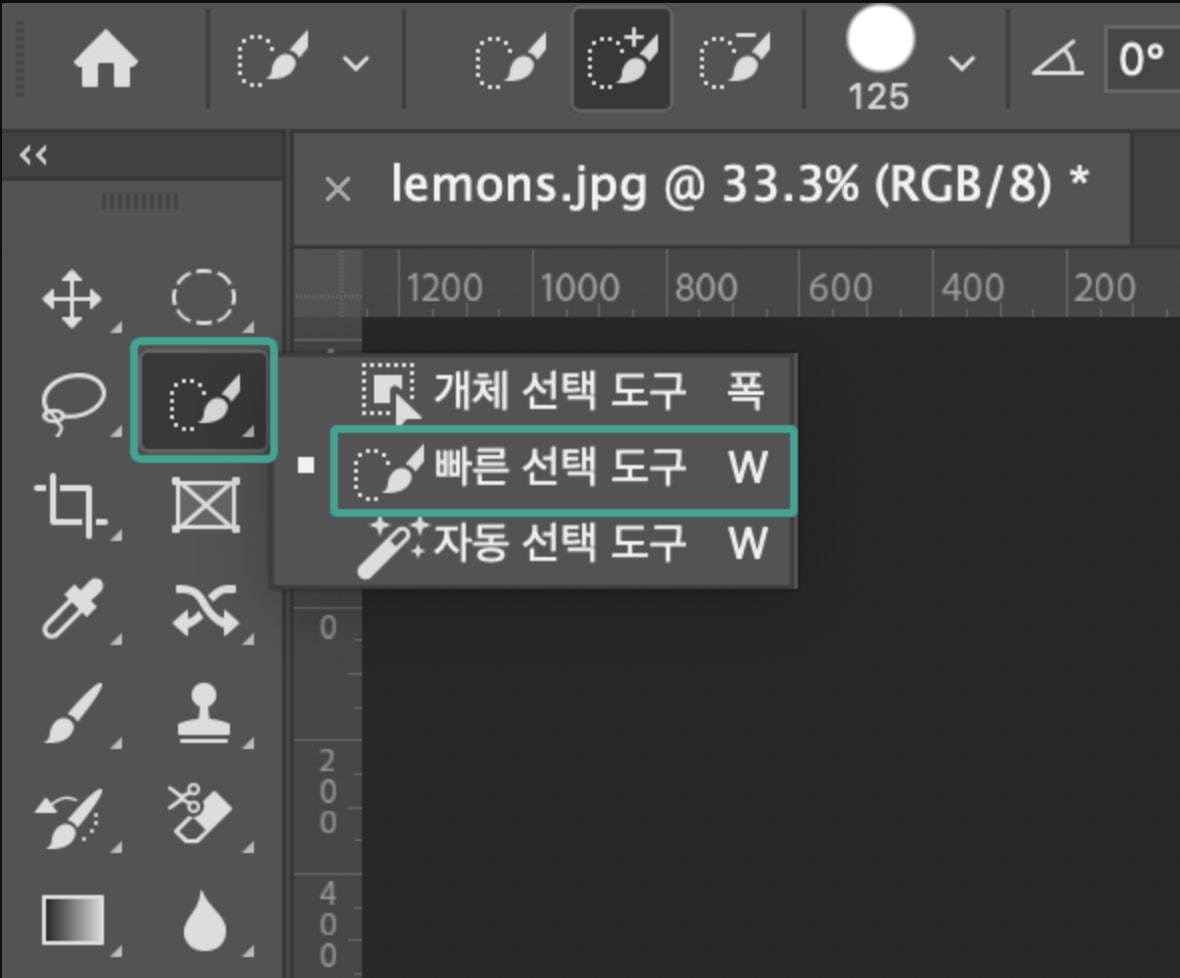
4단계: 가장자리 정교화
상단 메뉴의 [선택 및 마스크] 기능을 통해 머리카락처럼 복잡한 가장자리도 부드럽게 다듬을 수 있습니다. 반경 조절 브러시를 활용하면 자연스러운 테두리 보정이 가능합니다.
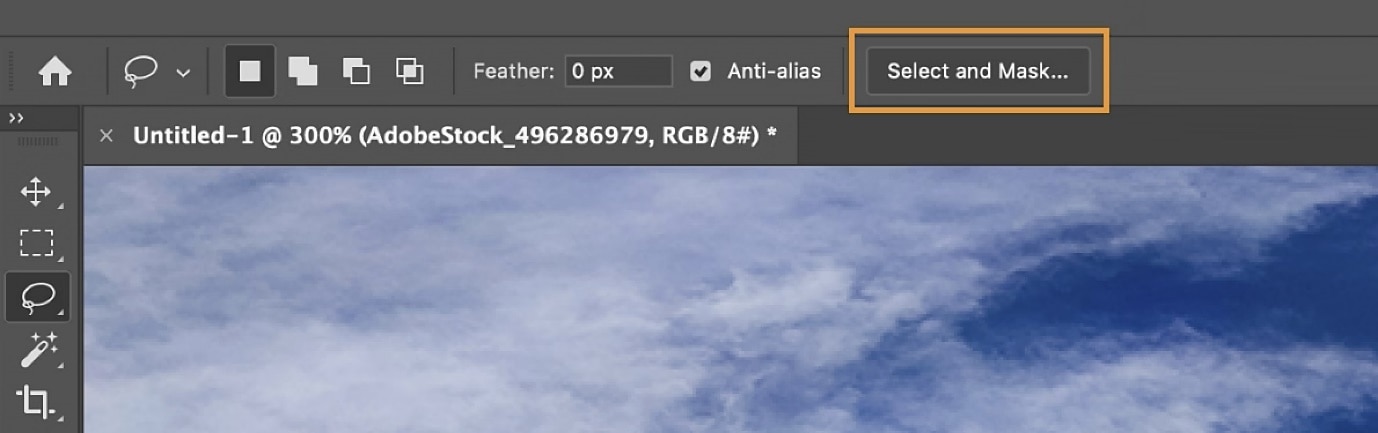
5단계: 배경 제거 및 저장
출력 설정을 ‘레이어 마스크’ 또는 ‘새 레이어(투명 배경)’로 지정하면, 배경이 제거된 깔끔한 이미지가 완성됩니다.
※ 포토샵에서 더 정밀한 누끼 따기를 원할 경우, 펜 툴을 이용해 직접 경로를 그리는 방식도 효과적인 포토샵 누끼 따는 법 중 하나입니다.
Part 3: 영상에서도 누끼가 가능할까? Filmora로 영상 배경 제거하기
포토샵 누끼 따기는 이미지 작업에 특화되어 있어, 인물이나 사물을 섬세하게 분리하는 데 매우 유용합니다. 하지만 영상에서는 적용이 어렵습니다. 영상 속 움직이는 인물이나 오브젝트에 누끼를 적용하려면 프레임마다 수작업으로 마스크를 씌우거나 크로마키 작업을 해야 했기 때문에 시간과 노력이 많이 들었습니다.
하지만 최근에는 Filmora 데스크톱 버전의 AI 스마트 컷아웃(Smart Cutout) 기능처럼, 영상에서도 누끼를 자동으로 처리해주는 도구들이 등장하면서 훨씬 간편해졌습니다. Filmora는 복잡한 키프레임 설정이나 그린스크린 없이도, 클릭 몇 번만으로 인물이나 사물을 배경에서 깔끔하게 분리할 수 있어 초보자도 부담 없이 사용할 수 있습니다.
필모라로 영상 배경 제거하는 법:
1. Filmora를 실행하고 새 프로젝트를 생성합니다.
2. 편집할 영상 클립을 타임라인에 드래그해 넣습니다.
3. 클립을 더블 클릭해 속성 편집 창을 열고, 상단 탭에서 [AI 도구] > [스마트 컷아웃]을 선택합니다.
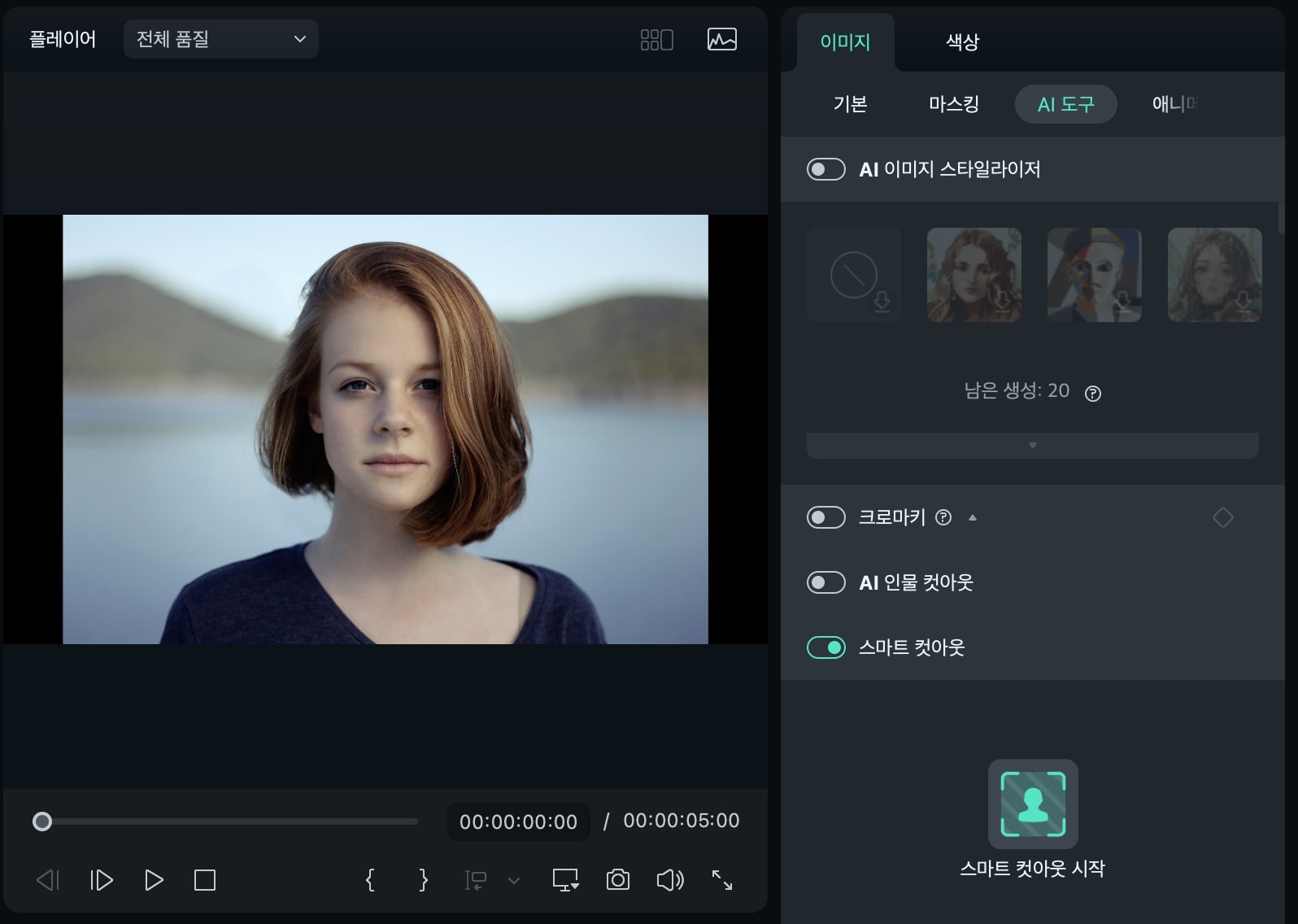
4. 영상이 미리보기 화면에 표시되면, 브러시 도구로 분리하고 싶은 인물이나 사물을 칠해줍니다.
5. AI가 자동으로 대상을 분석해 배경과 분리합니다.
6. 경계가 자연스럽게 보이도록 ‘모서리 깃털화’와 ‘모서리 두께’ 옵션을 조절해줍니다.
7. 결과가 만족스러우면 ‘확인’을 눌러 적용합니다.
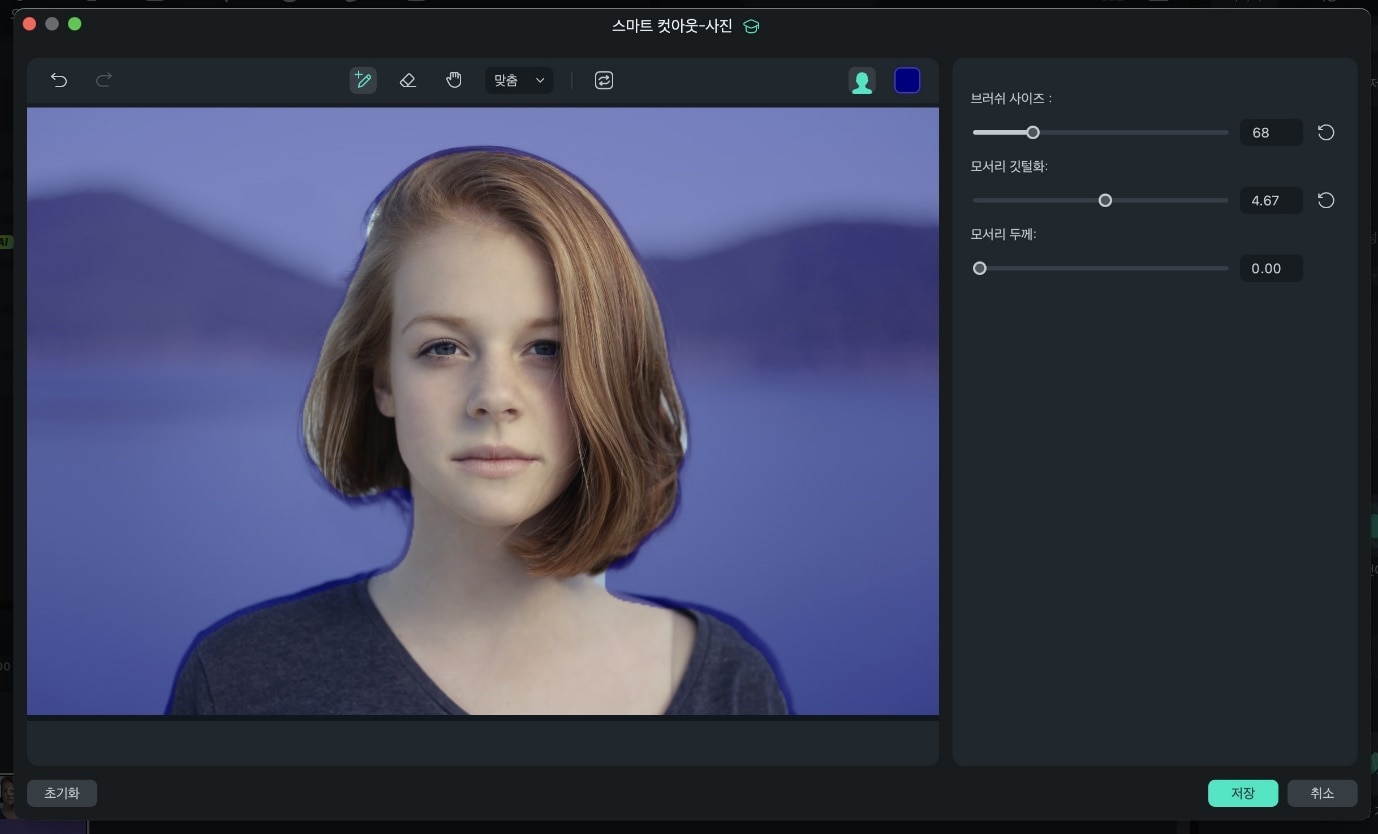
이처럼 Filmora는 영상 속에서도 자동, 빠르게, 깔끔하게 누끼를 따는 작업이 가능하며, 복잡한 기술 없이도 고퀄리티의 결과물을 만들 수 있다는 점에서 이미지 중심의 포토샵 누끼 따기와 차별화된 강점을 가지고 있습니다.
💡 포토샵 vs Filmora 누끼 기능 비교
포토샵 누끼 따기는 펜 툴, 레이어 마스크, 선택 및 마스크 기능 등을 활용해 복잡한 이미지도 정밀하게 분리할 수 있어, 광고, 제품 컷, 상세 페이지 제작 등 전문가용 이미지 작업에 매우 적합합니다. 머리카락이나 얇은 실루엣처럼 세밀한 경계도 깔끔하게 표현할 수 있다는 점이 가장 큰 장점입니다.
하지만 포토샵은 여전히 기능이 방대하고, 익히는 데 시간이 오래 걸리는 편입니다. 초보자가 단순히 배경 제거만을 목적으로 접근하기에는 인터페이스가 다소 부담스럽고 복잡할 수 있습니다.
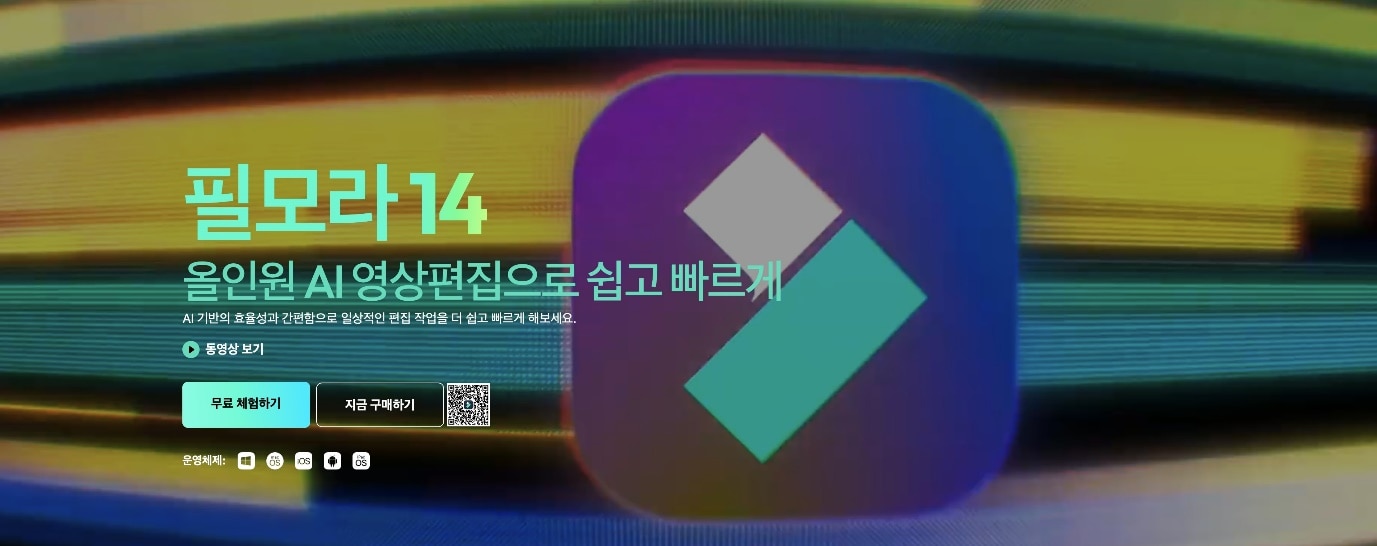
반면 Filmora는 영상 편집에 특화된 툴로, AI 스마트 컷아웃 기능을 통해 인물이나 사물을 자동으로 인식하고 배경을 제거해주는 기능이 내장되어 있습니다. 별도의 크로마키, 키프레임 설정 없이도 클릭 몇 번이면 영상 속 누끼를 깔끔하게 완성할 수 있어, 시간이 부족한 1인 크리에이터나 초보자에게 특히 유용합니다.
정밀함과 세밀한 편집이 필요한 고급 이미지 작업에는 포토샵이, 빠르게 자동으로 배경을 제거하고 영상 편집까지 함께 하고 싶다면 Filmora가 훨씬 실용적인 선택입니다.
📌 FAQ: 포토샵 누끼 따기에 관한 질문
-
포토샵 누끼 따는 가장 쉬운 방법은 무엇인가요?
[선택 > 피사체 선택]을 클릭하면 포토샵의 AI가 자동으로 사람이나 사물을 감지해 선택해줍니다. 이후 빠른 선택 도구로 부족한 부분만 보완하면 간단하게 누끼를 딸 수 있습니다. -
머리카락처럼 복잡한 부분도 깔끔하게 누끼를 딸 수 있나요?
네. [선택 및 마스크] 기능을 활용하면 복잡한 경계도 자연스럽게 정리할 수 있습니다. 반경 조절 브러시로 섬세하게 다듬는 것이 포인트입니다. -
포토샵 누끼 따기가 어렵게 느껴지는데 초보자도 할 수 있나요?
최근에는 자동 선택 기능이 강화되어 초보자도 비교적 쉽게 작업할 수 있습니다. 하지만 툴 자체가 복잡하므로 처음엔 간단한 이미지로 연습하는 것을 추천합니다. -
포토샵에서 누끼 딴 이미지를 투명 배경으로 저장하려면 어떻게 하나요?
배경 제거 후 ‘레이어 마스크’를 적용하고, [파일 > 내보내기 > PNG 형식]으로 저장하면 배경이 투명한 이미지로 출력됩니다. -
포토샵 없이도 누끼 따기가 가능한가요?
네. Clipping Magic, FocoClipping, Filmora와 같은 자동 배경 제거 툴을 사용하면 클릭 몇 번만으로 누끼를 딸 수 있어 초보자에게 적합한 대안이 됩니다.




